Netzwerk-Profile nutzen
04.01.2021, 10:33 Uhr
NetSetMan
NetSetMan ermöglicht den direkten Zugriff auf alle WLAN- und Netzwerkeinstellungen. Das Programm unterstützt ausserdem individuelle Netzwerkprofile.
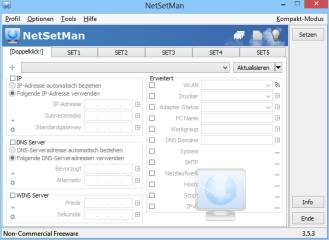
(Quelle: NetSet Man)
NetSetMan verwaltet unter anderem Netzwerkprofile. So richten Sie etwa für zu Hause ein anderes Profil ein als bei einem Bekannten. Anschliessend schalten Sie mit einem Klick hin und her. Zudem bietet das Tool einen direkten Zugriff auf alle WLAN- und Netzwerkeinstellungen Ihres Windows-PCs.
Installieren Sie NetSetMan und starten Sie das Programm. Sie sehen nun mehrere Reiter, die „SET1“, „SET2“ und so weiter heissen. Klicken Sie mit der rechten Maustaste auf „SET1“ und wählen Sie „Umbenennen“ aus. Tragen Sie zum Beispiel zu Hause ein. Wählen Sie darunter die Netzwerkverbindung aus, die Sie einrichten wollen, also etwa „Drahtlosnetzwerkverbindung“.
Klicken Sie jetzt mit der rechten Maustaste auf „zu Hause“ und wählen Sie „Aktuelle Einstellungen auslesen“. NetSetMan importiert die aktuellen Netzwerkeinstellungen. Wenn Sie nun etwa ein Häkchen vor „IP“ setzen, können Sie die Einstellungen für die Zuweisung der IP-Adresse verändern.
Klicken Sie danach rechts hinter „WLAN“ auf das WLAN-Symbol. Ein neues Fenster öffnet sich, das oben alle verfügbaren drahtlosen Netze in der Umgebung anzeigt. Darunter sehen Sie die bereits in Windows gespeicherten WLAN-Verbindungen. Klicken Sie auf einen der Einträge, um die Einstellungen auszuwählen und zu bearbeiten. Schliessen Sie das Fenster mit „OK“.
Legen Sie danach bei „SET2“ ein zweites Profil an. Zum Beispiel für den Fall, dass Sie einen Bekannten besuchen, der in seinem WLAN kein DHCP verwendet. Tragen Sie dann im „IP“-Bereich eine feste Adresse ein. Mit einem Klick auf die Schaltfläche „Setzen“ oben rechts wechseln Sie zwischen den angelegten WLAN-Profilen.
Freeware für Windows auf Deutsch, Download hier








